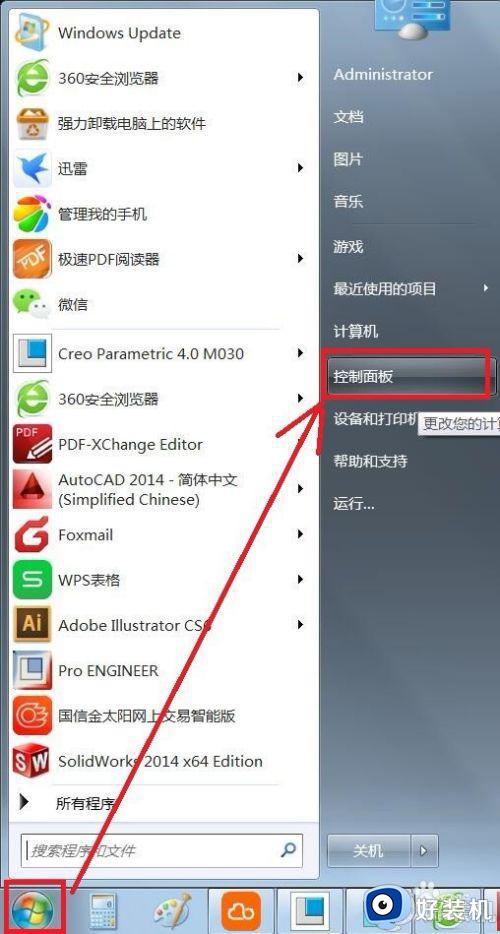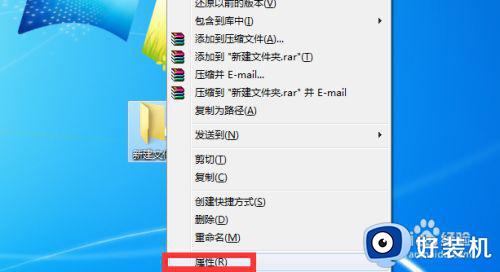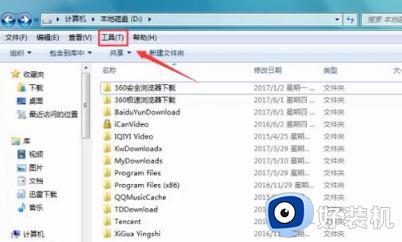win7隐藏文件夹怎么设置 win7设置隐藏文夹的方法
时间:2022-12-27 17:27:00作者:qin
电脑已经成为我们学习工作中必不可少的工具,我们使用的时间越长,win7电脑里存储的东西也越多,很多朋友们都会将密码等一些重要的东西记录在电脑中,为了防止他人看到自己的隐私,一般会将文件夹隐藏起来。相信还有很多小伙伴还不会,下面就让我们一起来看看win7设置隐藏文夹的方法吧!
下载推荐:win7纯净版系统
具体方法如下:
1、打开资源管理器。点击开始按钮,然后点击“计算机”选项。
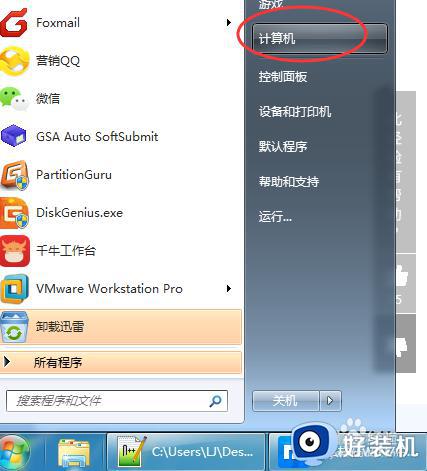
2、点击“组织”菜单,并选择“文件夹和搜索选项”。
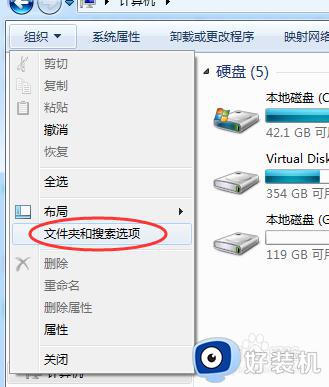
3、在弹出的文件夹选项窗口上,点击“查看”选项卡,然后在“高级设置”一栏中找到并选择“不显示隐藏的文件、文件夹或驱动器号”选项,点击“确定”按钮。
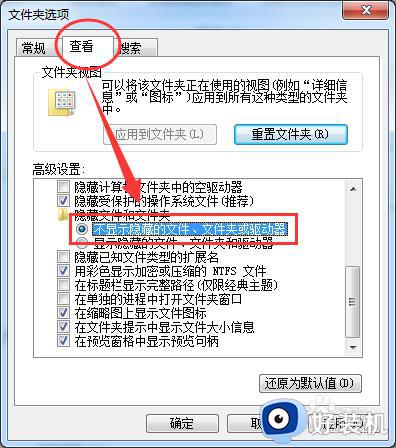
4、找到想要隐藏的文件,右击该文件夹并选择“属性”。
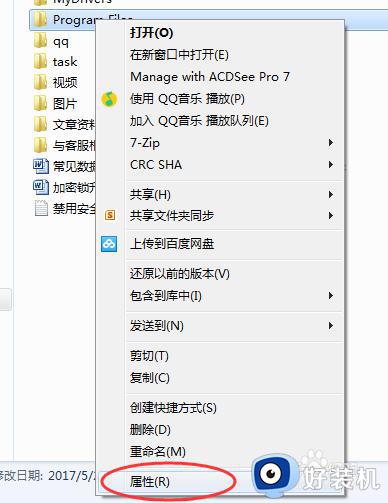
5、在属性窗口上勾选“隐藏”选项,然后点击“确定”按钮。
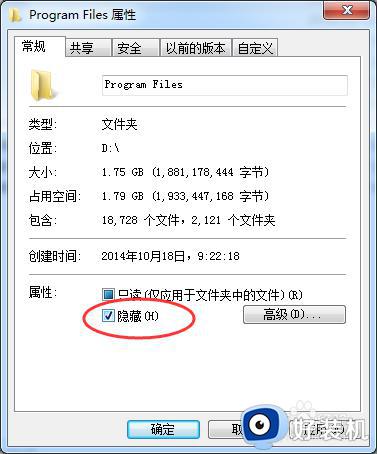
上文就是给大家总结的关于win7设置隐藏文夹的方法的全部内容了,平时大家在遇到这种情况的时候,就按照上述的方法进行操作就好了哦。